Когда дело доходит до освобождения места на вашем Mac, удаление временных файлов является эффективным способом. Итак, что такое временные файлы Mac? Временные файлы — это элементы, генерируемые при работе с macOS, например, при запуске приложений с основной целью ускорения загрузки данных и, в свою очередь, повышения производительности вашего Mac. Проще говоря, временные файлы обычно включают в себя кеш приложений, данные браузера, системные журналы, промежуточные версии документов и т. д. Чтобы очистить временные файлы на вашем Mac, доступны различные методы, и этот пост поможет вам выбрать подходящий в зависимости от вашего компьютера. конкретные потребности.
Часть 1. Как найти временные файлы Mac?
Временные файлы в основном хранятся в определенной папке, которую можно назвать «временной папкой» (не формальное имя), что упрощает их поиск и управление. Местоположение временной папки Mac: «~/Библиотека/Кэши/» и вы можете перейти к нему, выполнив следующие шаги.
Шаг 1: Откройте Finder, нажмите Идти в верхней панели и выберите Перейти в папку из раскрывающегося меню.
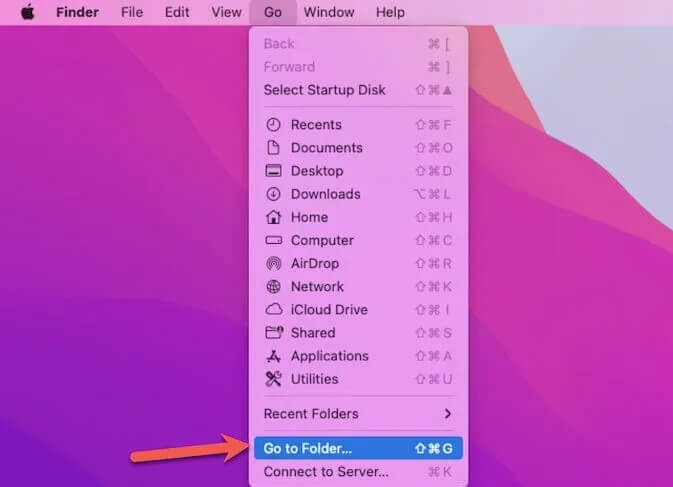
Шаг 2: Вход "~/Библиотека/Кэши» в появившемся окне поиска, а затем нажмите Входить для доступа ко всем временным файлам на вашем macOS.
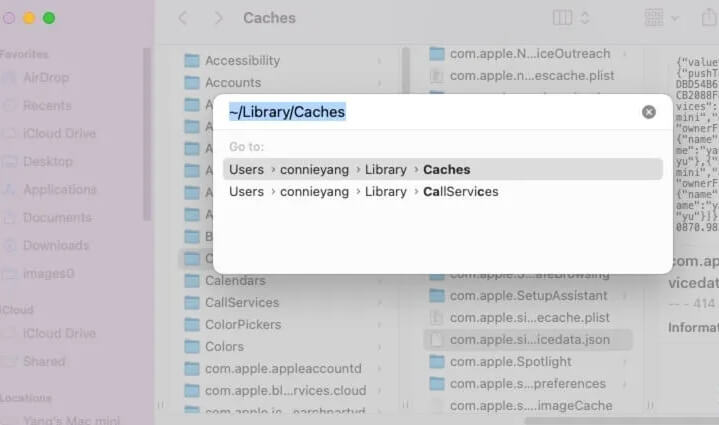
Часть 2. Безопасно ли удалять временные файлы на Mac?
Ответ, как правило, ДА, потому что временные файлы часто не нужны, как упоминалось выше. Однако это также зависит от решения, которое вы действительно примете. Чтобы помочь вам выбрать подходящий метод, в следующей части мы суммируем 5 полезных методов. Прежде чем пробовать их, рекомендуется сначала закрыть все запущенные приложения или процессы на вашем Mac.
Часть 3. Как очистить временные файлы на Mac
Здесь вам будут подробно представлены 5 проверенных и проверенных способов полного удаления временных файлов на Mac. Просто попробуйте тот, который вам нужен.
Способ 1. Перезагрузить Mac — быстрый способ с ограничениями
Перезагрузка Mac чрезвычайно полезна для удаления временных файлов, которые не удаляются на вашем Mac обычным способом. Например, есть приложения, которые неожиданно завершают работу, и поэтому соответствующие временные файлы приложений не могут быть удалены приложениями перед закрытием. Перезагрузка Mac может переместить эти временные файлы в корзину. Поэтому попробуйте этот способ, если планируете очистить временные файлы от поврежденных или вышедших из строя приложений.
Шаг 1: Выбирать Яблоко опцию в верхнем меню и выберите Перезапуск.
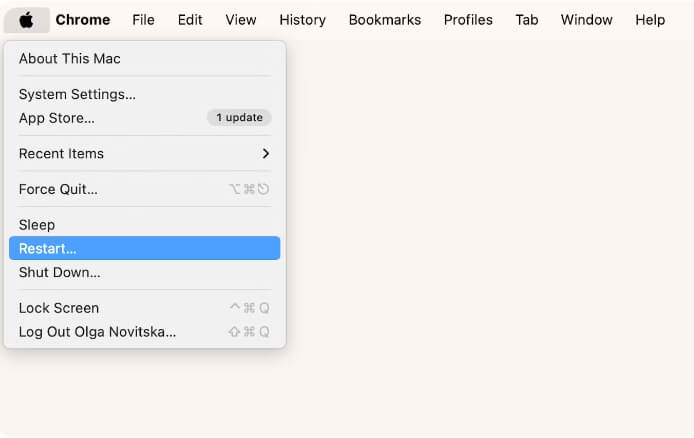
Шаг 2: Нажмите Перезапуск во всплывающем окне, чтобы перезагрузить Mac.
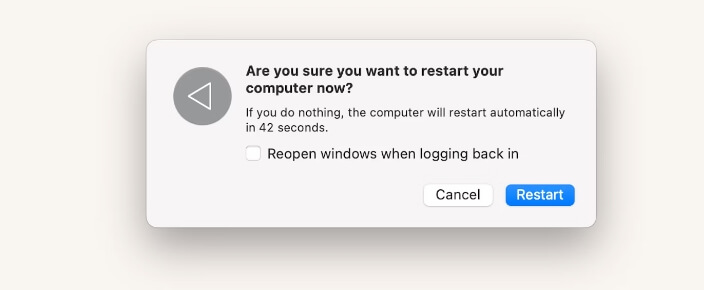
Способ 2. Используйте Macube Cleaner – безопасный и простой способ
Очиститель Macube — это специализированный очиститель macOS, который может точно найти и полностью удалить ненужные файлы с вашего Mac, освободив большой объем дискового пространства и, наконец, повысив производительность Mac. Он поддерживает удаление различных видов мусора из macOS, включая, помимо прочего, кеш приложений и системы, журналы пользователя и системы и данные просмотра, которыми являются именно временные файлы. Кроме того, он может завершить удаление временных файлов за 3 шага, не беспокоясь о компрометации macOS.
Скачать Бесплатно Скачать Бесплатно
Подробнее о очистителе Macube
- Простой в использовании и яркий пользовательский интерфейс.
- Навсегда сотрите ваши конфиденциальные файлы для защиты конфиденциальности.
- Умно найдите все повторяющиеся изображения и видео для удобного удаления.
- Полностью удалите приложения, не оставляя следов.
Действия по очистке временных файлов на Mac с помощью Macube Cleaner
Шаг 1: Установите Macube Cleaner на свой Mac и запустите программу.
Шаг 2: Нажмите Интеллектуальное сканирование чтобы отсканировать весь мусор из вашего macOS.

Шаг 3: Проверьте временные файлы, такие как системные журналы и системный кеш, и нажмите Чистый чтобы очистить выбранные элементы.
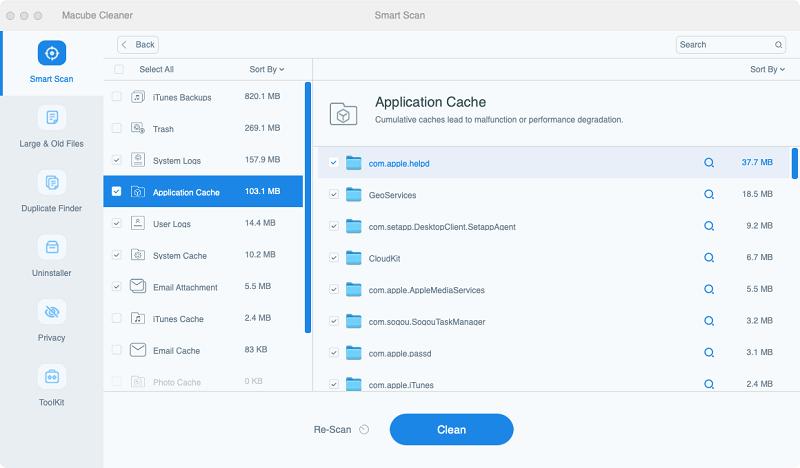
Шаг 4: Выбирать Конфиденциальность на боковой панели, а затем нажмите Сканировать в правом разделе.
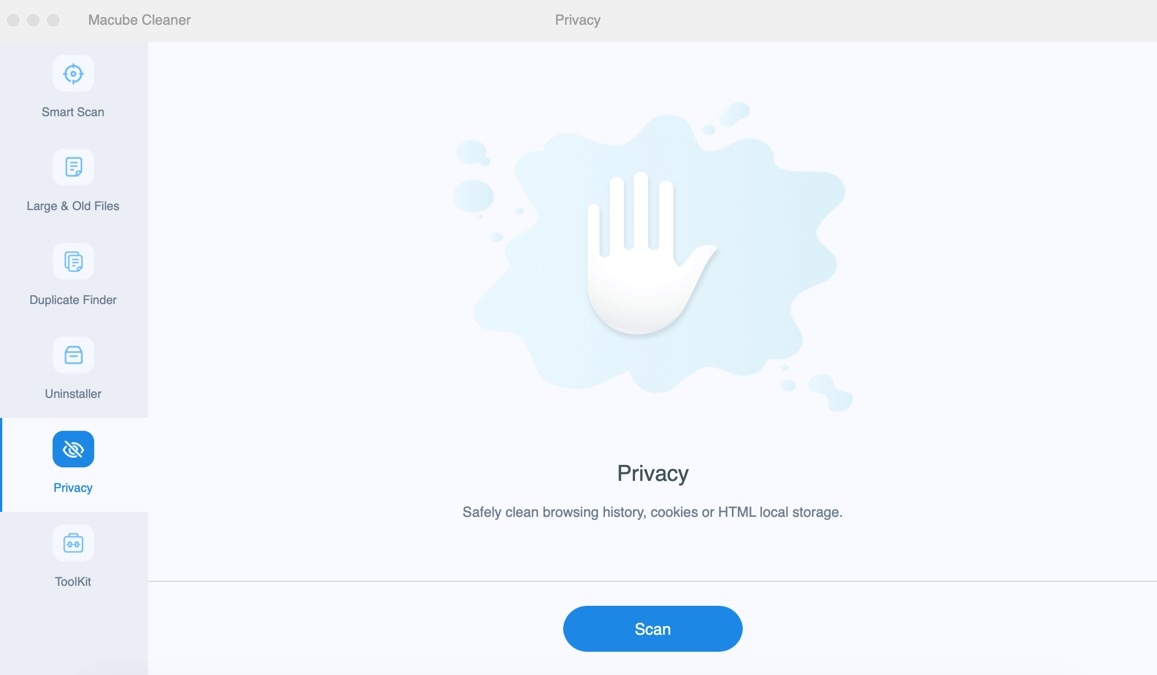
Шаг 5: Проверьте целевой браузер, отметьте печенье и другие ненужные предметы. Наконец, ударил Чистый удалить данные просмотра.
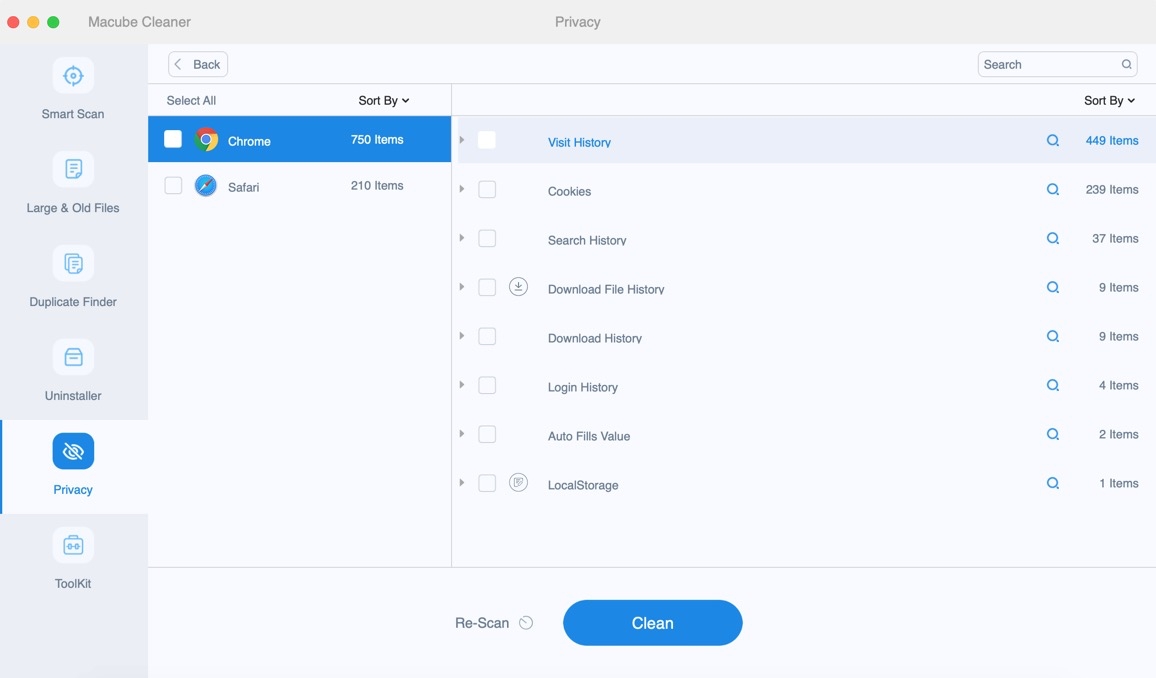
Способ 3. Очистить данные просмотра — эффективный способ
Очистка данных браузера, таких как файлы cookie и кэшированные изображения, уменьшит количество временных файлов на вашем Mac. Это можно легко сделать в браузере, и вот краткие инструкции по удалению файлов кэша в Safari и Google Chrome.
Очистите данные веб-сайта и кеш в Safari:
Шаг 1: Запустите Safari и нажмите Сафари в верхней панели выбрать Настройки.
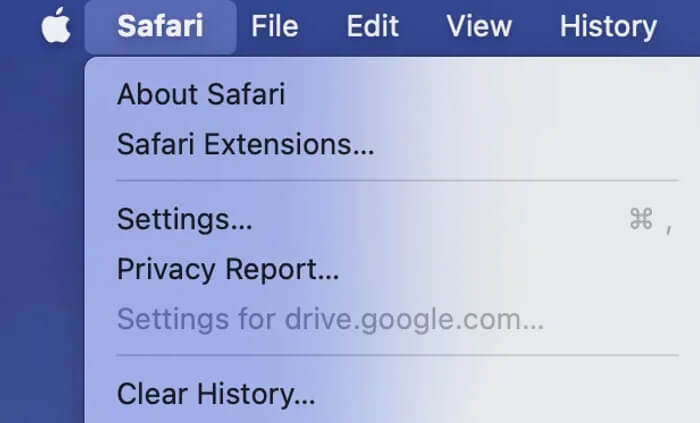
Шаг 2: Переключить на Конфиденциальность вкладку в отображаемом окне. Затем нажмите Управление данными веб-сайта.
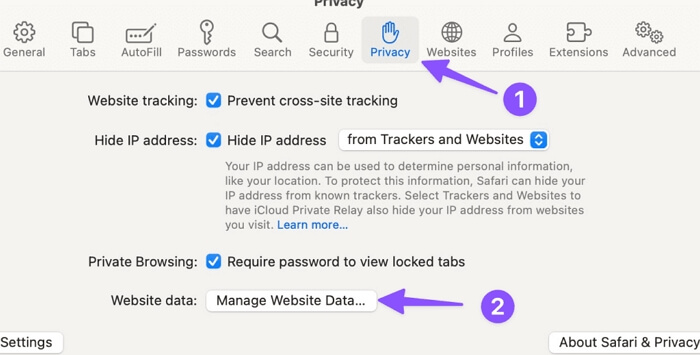
Шаг 3: Ударять Убрать все во всплывающем окне и подтвердите операцию, нажав Удалить сейчас. Таким образом, все данные просмотра будут удалены из Safari.
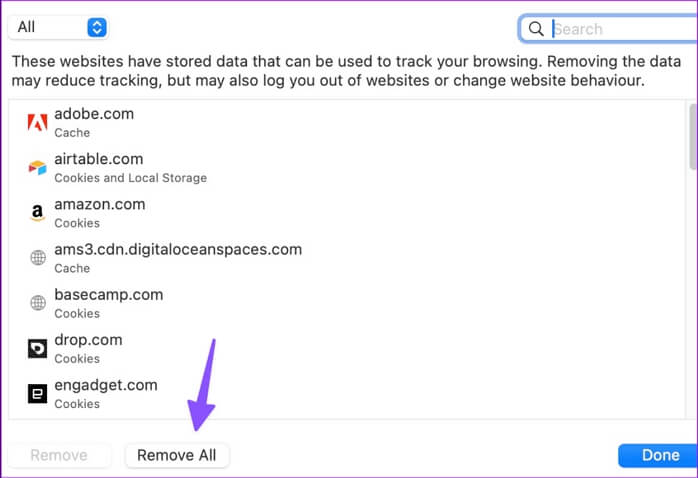
Очистите файлы cookie и кеш в Chrome:
Шаг 1: Запустите Google Chrome и нажмите 3-точечный в правом верхнем углу экрана Chrome. Далее выберите Очистить данные просмотра из контекстного меню.
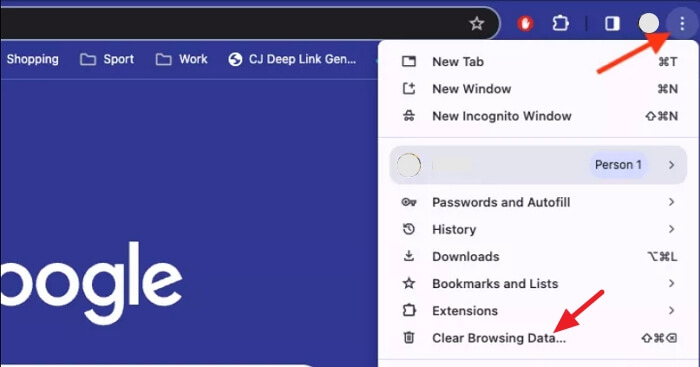
Шаг 2: Установить Временной диапазон на желаемую продолжительность и проверьте Файлы cookie и другие данные сайта и кэшированные изображения и файлы параметры. Наконец, нажмите ОЧИСТИТЬ ДАННЫЕ удалить кеш Chrome.
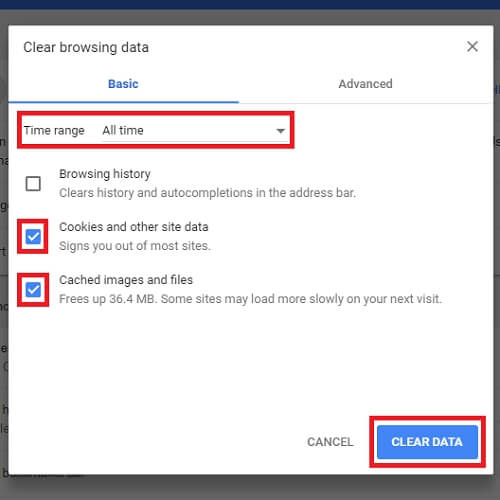
Способ 4. Непосредственная очистка папки кэша — традиционный способ
Без сомнения, это доступный способ стереть временные файлы на Mac, очистив папку кеша, в которой сохраняются временные элементы. Этот способ является простым и традиционным, но мы можем быть разочарованы тем, какой временный файл можно безопасно удалить при его применении. Если вы надеетесь попробовать этот метод, подробные инструкции приведены здесь для справки.
Шаг 1: Идти к ~/Библиотека/Кэши/ с шагами в Часть 1.
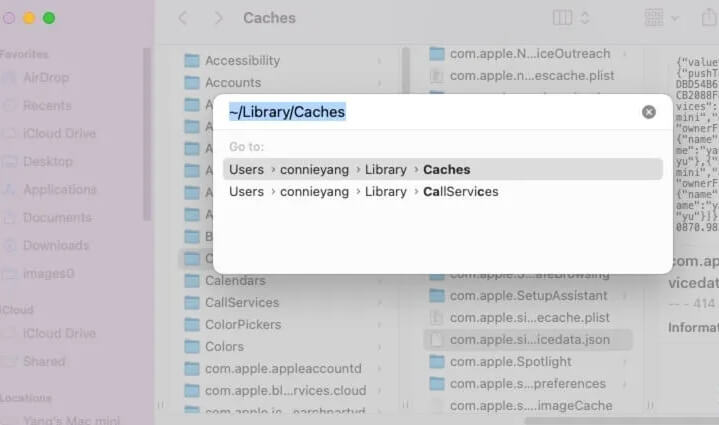
Шаг 2: Просмотрите все папки внутри кэшей. Вы можете удалить только определенные файлы из папки или напрямую переместить папку в корзину.
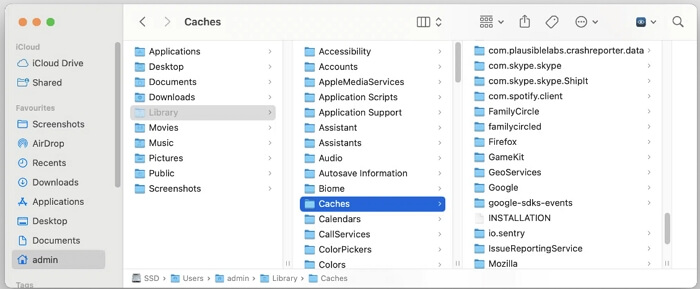
Способ 5. Удаление временных файлов через терминал – продвинутый, но рискованный способ
По сравнению с другими способами, описанными выше, этот способ более сложен и рискован. Рекомендуется попробовать этот способ, если вы разбираетесь в технологиях или знакомы с Терминалом, расширенным инструментом для обработки команд, поскольку неправильные операции могут привести к сбоям в работе системы и потере данных.
Шаг 1: Доступ к панели запуска, поиск Терминал и выбери Терминал чтобы открыть его.
Шаг 2: Тип "rm -rf путь_те_темп_папки/*» и нажмите Enter, чтобы удалить все элементы из целевой папки.
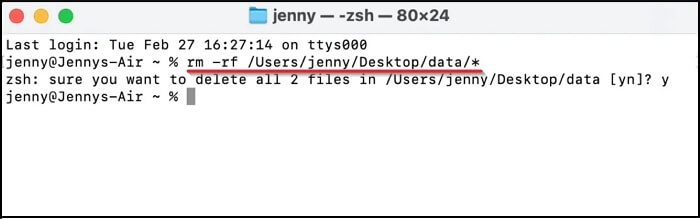
Заворачивать
Очистка временных файлов на Mac не представляет большого труда, и в этом посте собраны 5 полезных способов сделать это: от традиционного способа «очистки папки кэшей» до безопасного решения «с использованием Macube ( Макуб )», умная система для очистки Mac. Вы можете выбрать любимую, которая поможет вам выполнить работу.

Очиститель Macube
Ускорьте работу вашего Mac и устраните неполадки с легкостью с помощью Macube полнофункциональная бесплатная пробная версия!
Начать бесплатную пробную версию